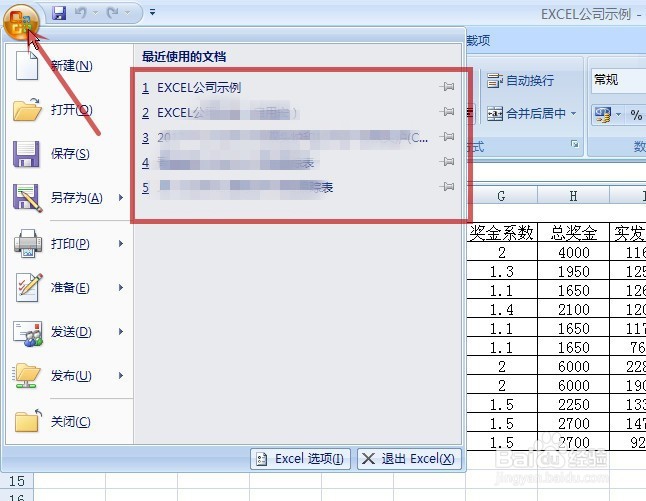1、打开任意的一个EXCEL工作簿,如下图所示
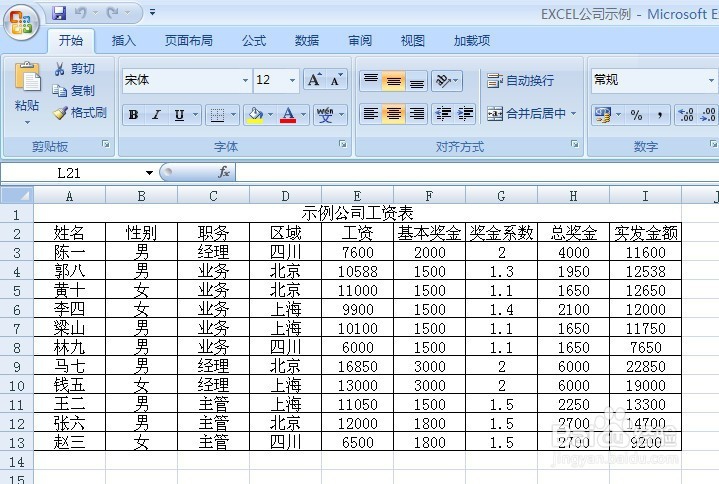
2、用鼠标左键单击左上角的“Office 按钮”,在弹出的对话框中可见有最近使用文档的谱驸扌溺列表(图中红框),用鼠标左键单击“excel 选项”(图中蓝色箭头所指)

3、在弹出的“Excel 选项”对话框中用鼠标左键单击“高级”(图中红色箭头所指)
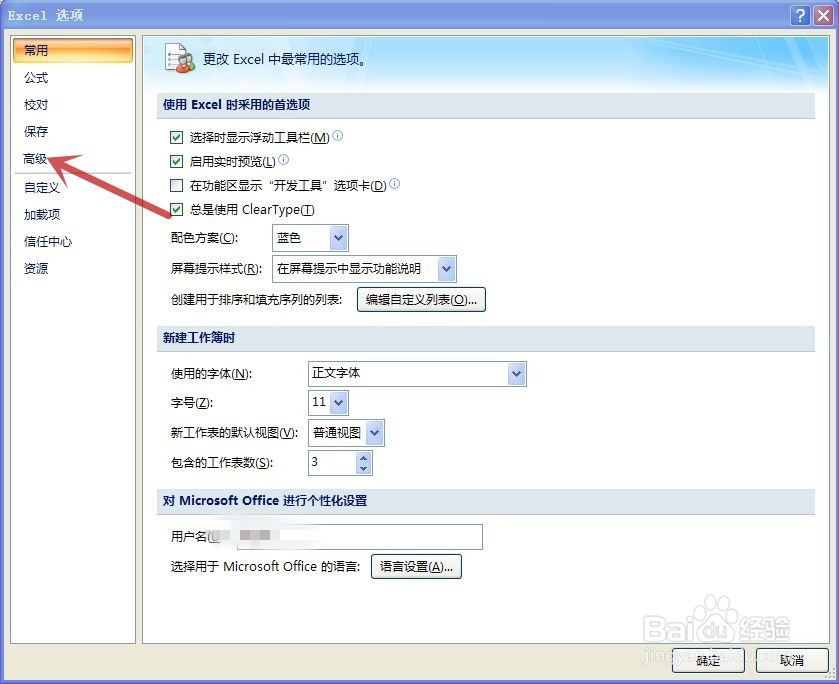
4、利用右侧的滑动条(图中红色箭头所指)向下滑动,寻找“显示”栏(图中红框),可见其中系统默认的显示最近使用文档列表数量为“17”(图中蓝框)
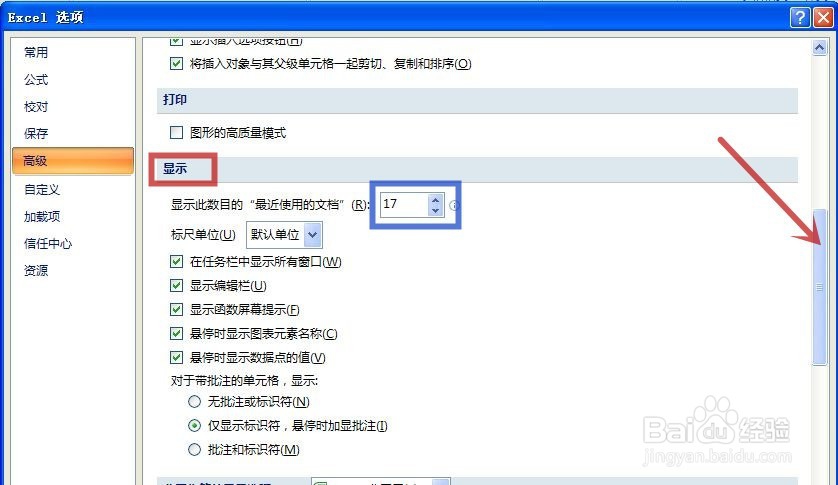
5、将“17”改成“5”(图中红框),表示只显示5条最近使用文档的数量,再点击“确定”(图中红色箭头所指)
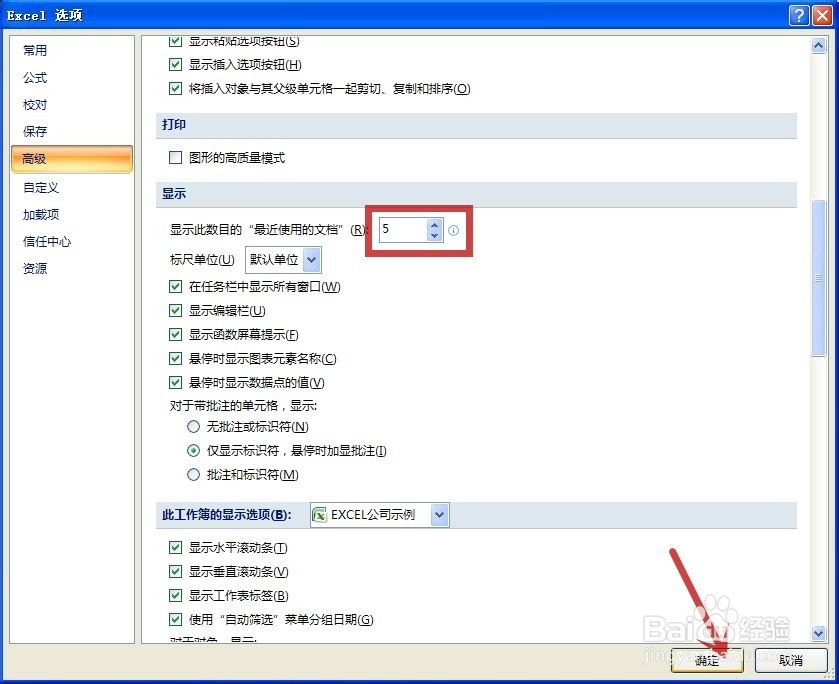
6、回到工作簿,再用鼠标左键单击左上角的“Office 按钮”(图中红色箭头所指),在弹出的对话框中可见只显示5个最近使用的文档(图中红框)完成设置